
Dimmer & Motion Sensor(照度・モーションセンサー付きスイッチ)の追加・調整設定方法について、説明します。
<注意事項>
導入物件にお住まいのご入居者様は、すでに初期設定済みですので本ページのご対応は不要です。「スマート照明」のパネルより操作ください。
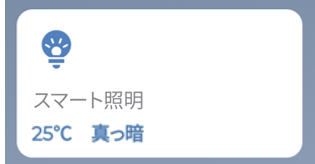 |
Dimmer & Motion Sensorの追加手順
0. 本操作において、Dimmer & Motion Sensorカバー内のペアリングボタンの操作が必要になりますので、 あらかじめ、対象のDimmer & Motion Sensor 本体のカバーを取り外しておいてください。
スイッチ本体の下部にある横長の穴に、マイナスドライバーを差し込み、引き上げることで、カバーを取り外すことができます。
1. スマートホームタブを開き、右上のアイコン「MENU」をタップしてください。
2. 「デバイス登録」をタップしてください。
3. 「Dimmer & Motion Sensor」をタップします。
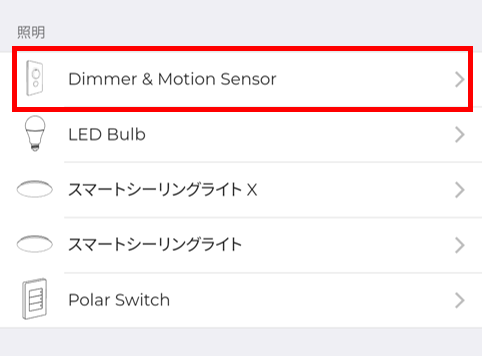
4. 本体のカバーを取り外し、本製品の①の部分のLEDが点灯していることを確認し、「ライトが点灯していることを確認しました。」チェックを入れて「次へ」ボタンをタップします。
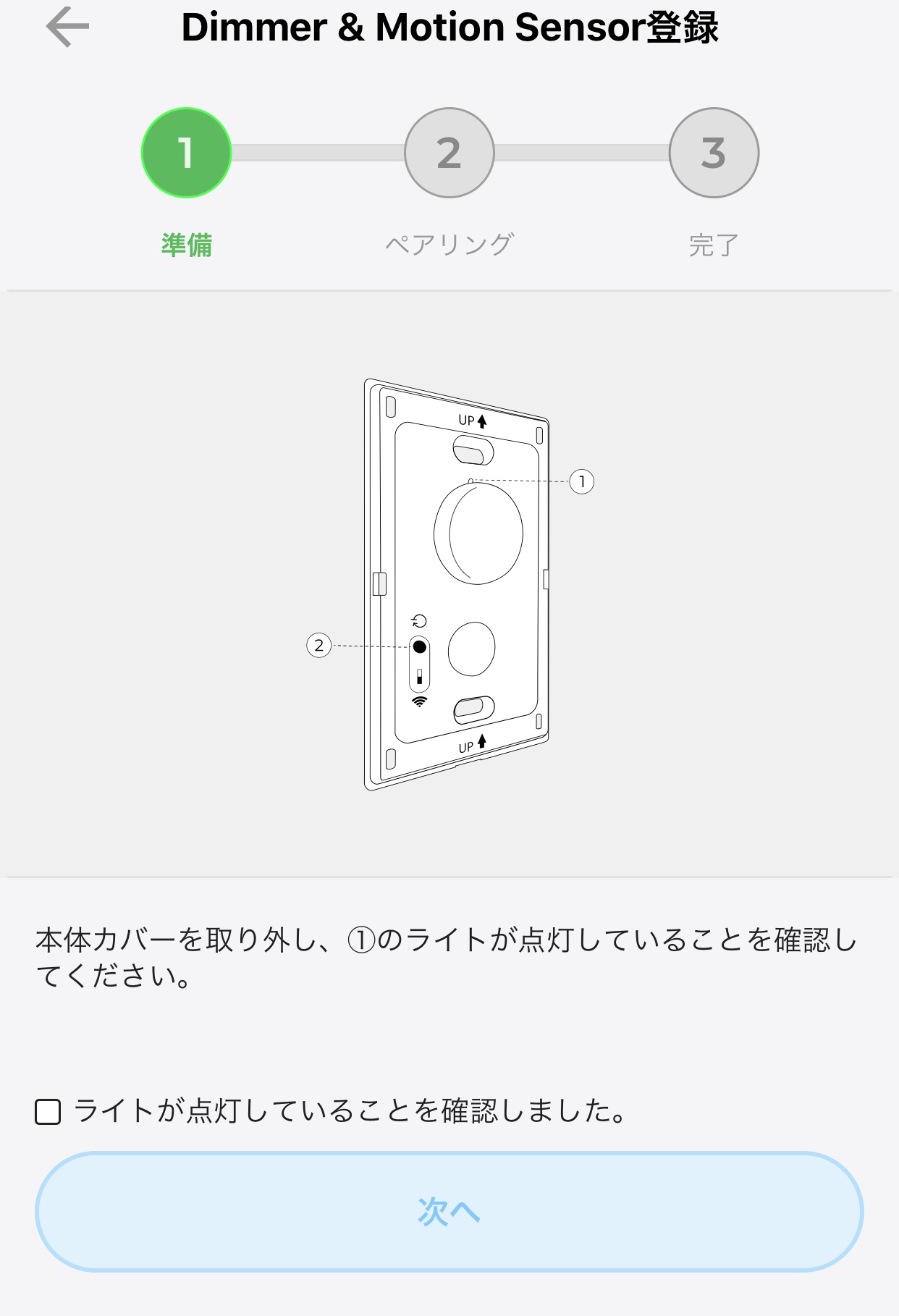
5. 続いて、本製品のペアリングボタン(②)を、ツマミ上部の青LED(①)が点滅に変わるまで押します(点滅に変わったら、すぐにボタンから手を離してください)。
その後、アプリにて、チェックを入れて「ペアリング開始」ボタンをタップします。
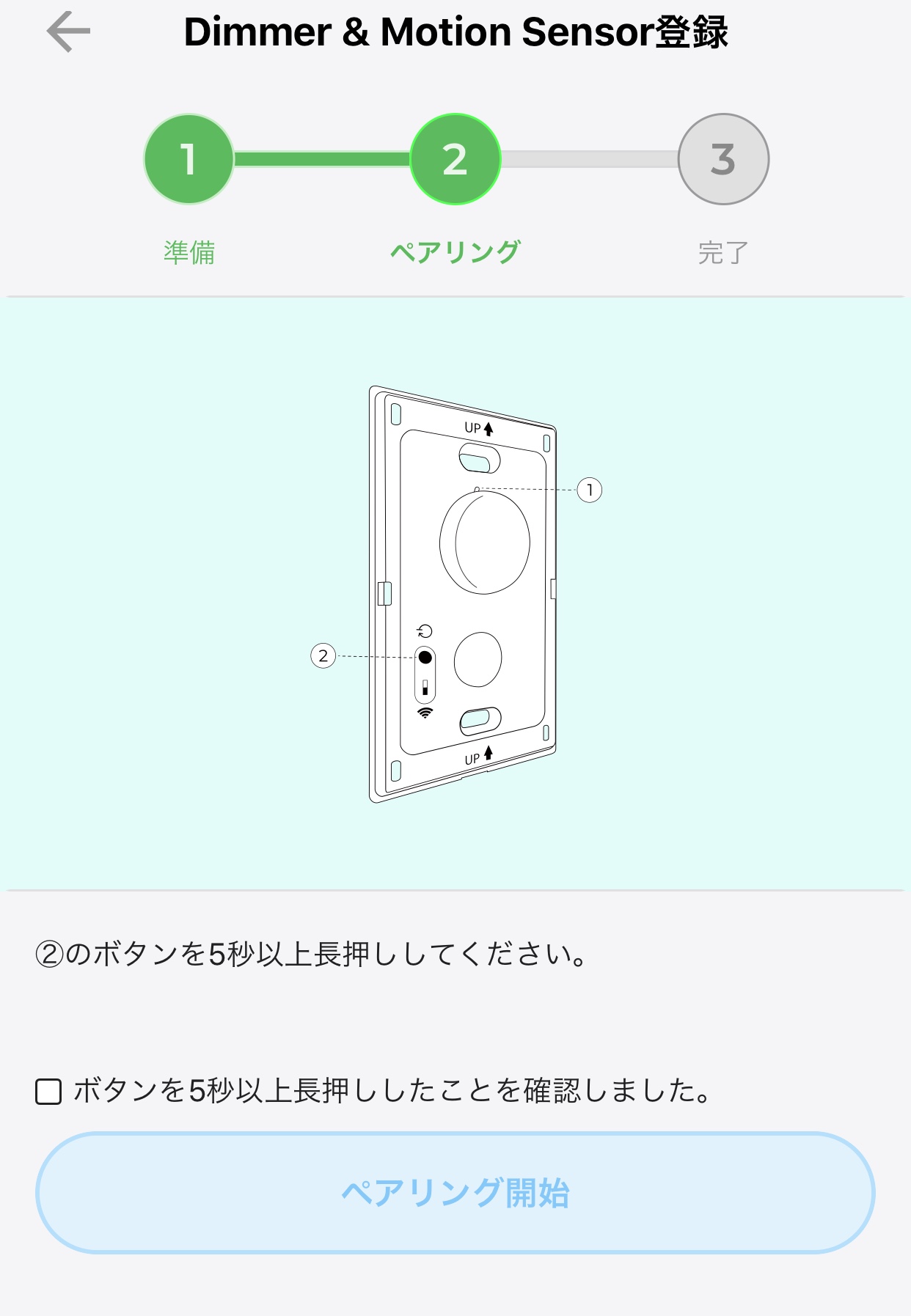
6. ゾーン設定画面に遷移します。
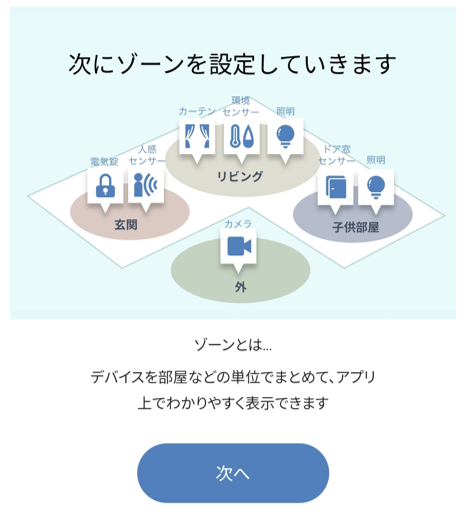
7. Dimmer & Motion Sensorを登録するゾーンを選択してください。
※ゾーンを設定しておらず、このままゾーンを選択しない場合は ゾーン設定しない をタップしてください。
<既にゾーンが作成済みの場合>
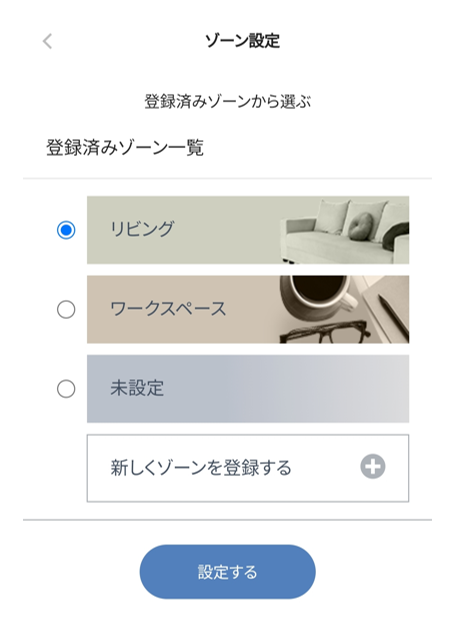
<ゾーン未作成の場合>
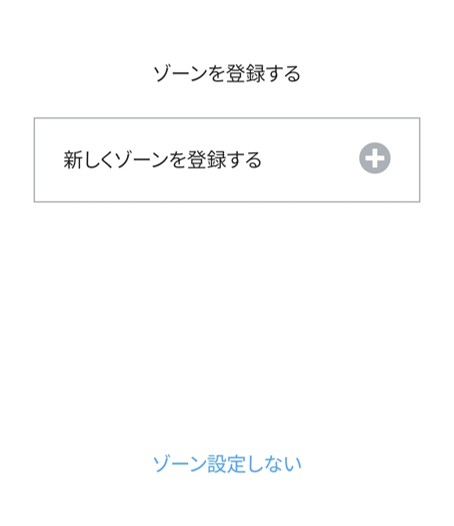
8. 通信が完了したらDimmer & Motion Sensorのペアリングが完了です。
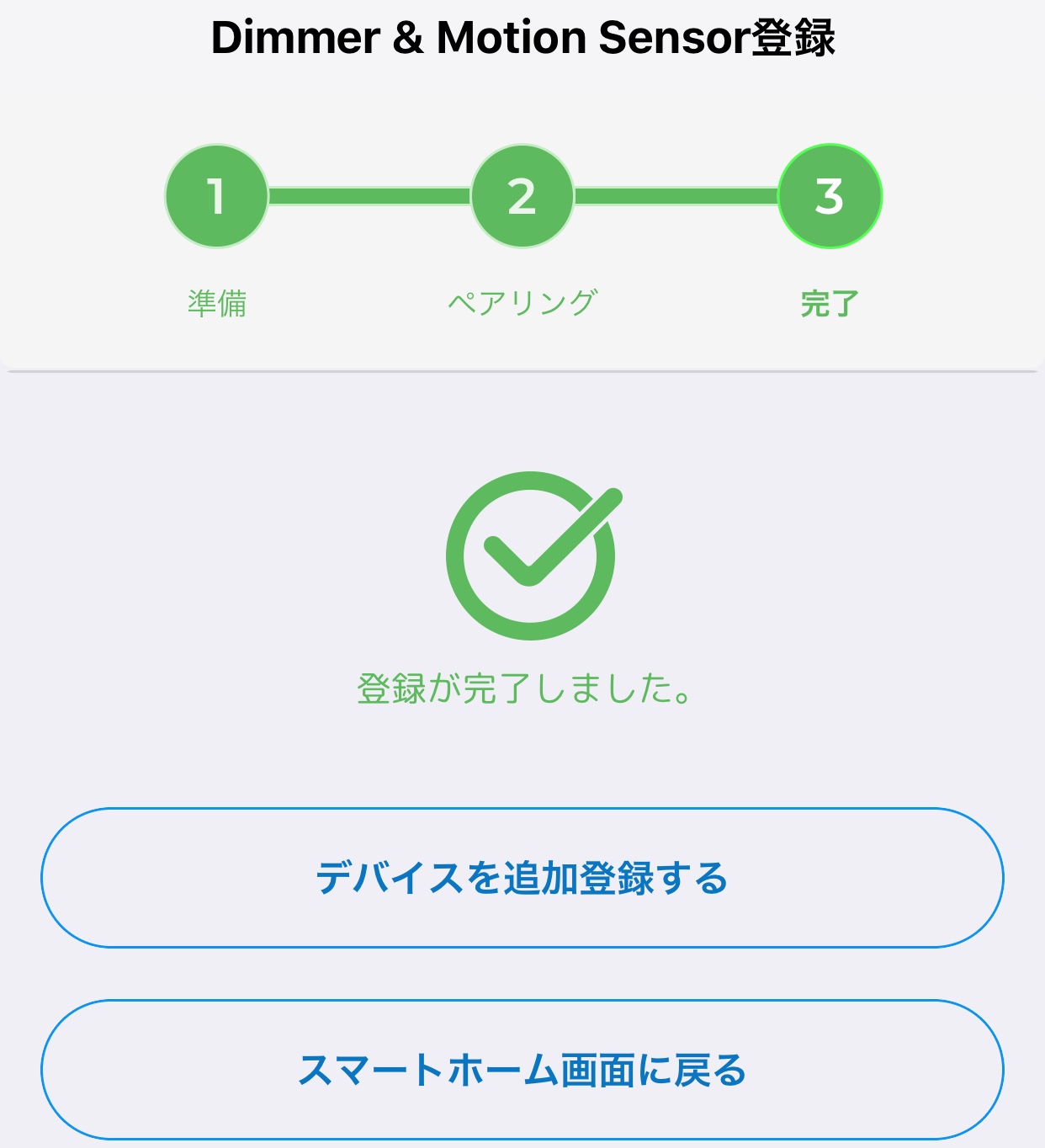
調光設定手順
Dimmer & Motion Sensorの設定変更をしたい場合に行います。
※万が一不適切な設定を行うと正しい動作だけでなく、機器が故障する場合があります。
特に設定変更の必要がある場合を除き変更しないでください。
スマートホーム画面>右上のアイコン「MENU」>登録デバイス一覧>スイッチ>調光設定から行います。
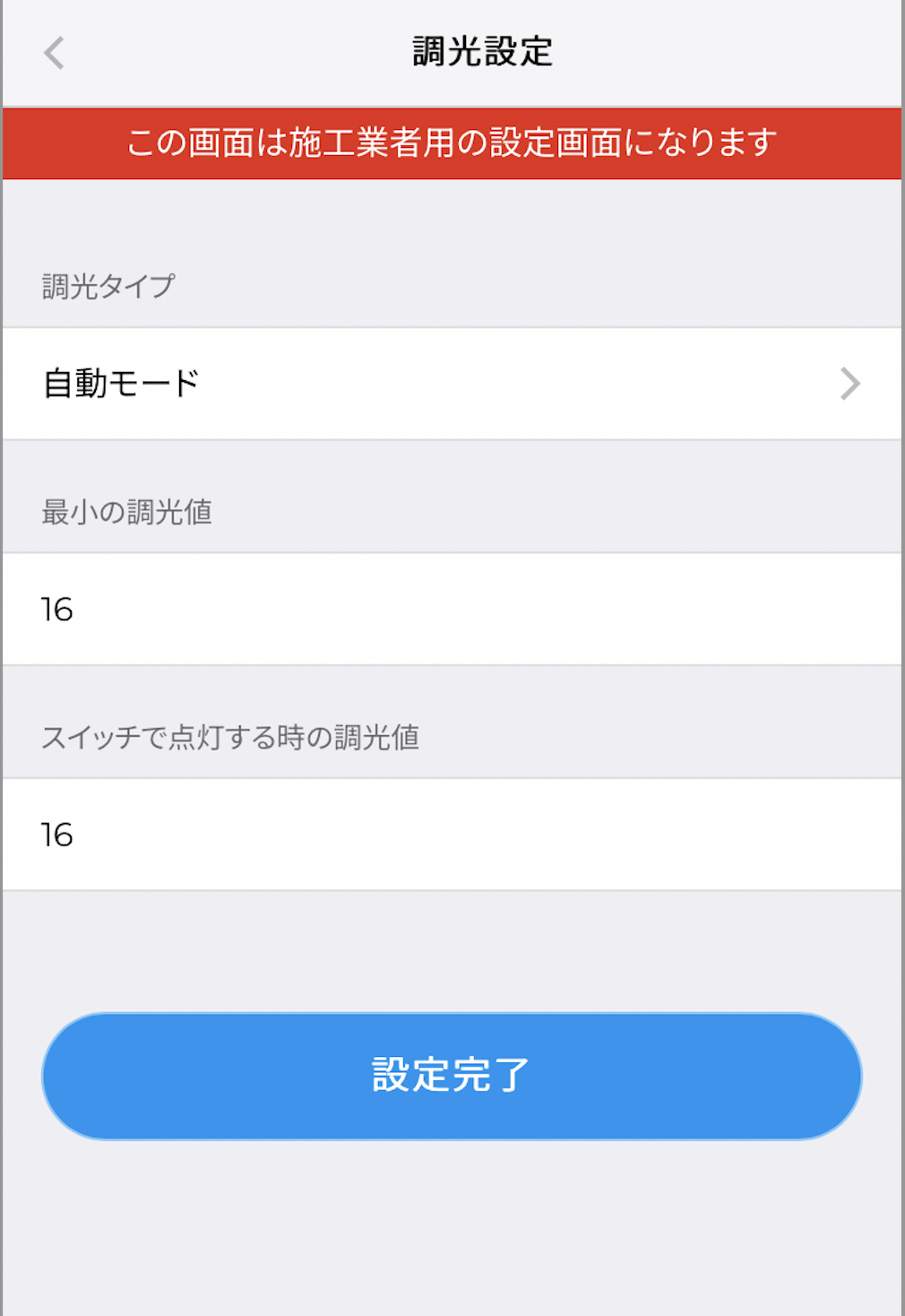
本設定でできることは以下の通りです。
調光タイプ
ご使用の機器が、調光機能の有無の設定、お住まいの地域に合わせた周波数帯の設定を行います。
調光設定画面内の「調光タイプ項目」をタップ、ご使用の環境に合わせて選択します。
(デフォルト値は「自動モード」になっています)
- 自動モード:調光機能付き照明器具をご使用で周波数を自動選択する場合
- 50Hz周波数:調光機能付き照明器具をご使用で50Hz周波数を利用する場合
- 60Hz周波数:調光機能付き照明器具をご使用で60Hz周波数を利用する場合
- 調光禁止:調光機能が付いていない照明器具及び調光機能を無効にしたい場合
選択した後、画面左上の「←」をタップして、調光設定画面に戻りますので「設定を完了」ボタンをタップし設定を完了します。
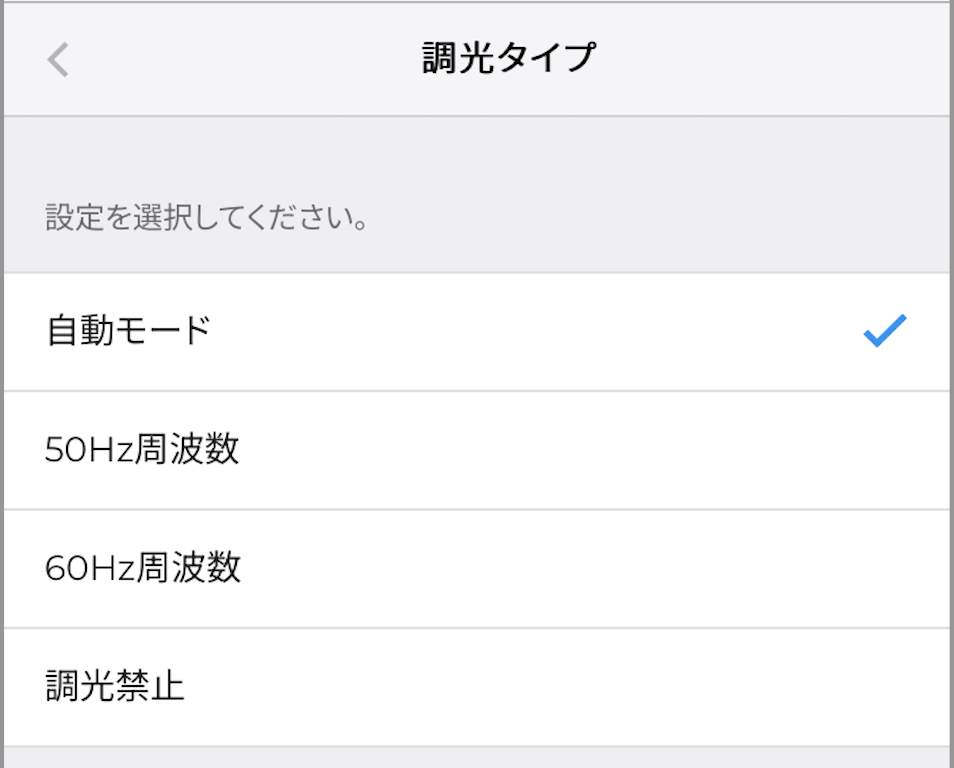
調光値の設定
※調光機能の無い照明器具をご使用の場合は使用できません。
①まず「最小の調光値」の項目をタップし、値をプルダウンから選択後、[決定]をタップします。
値の選択幅:0〜99 デフォルト値:16
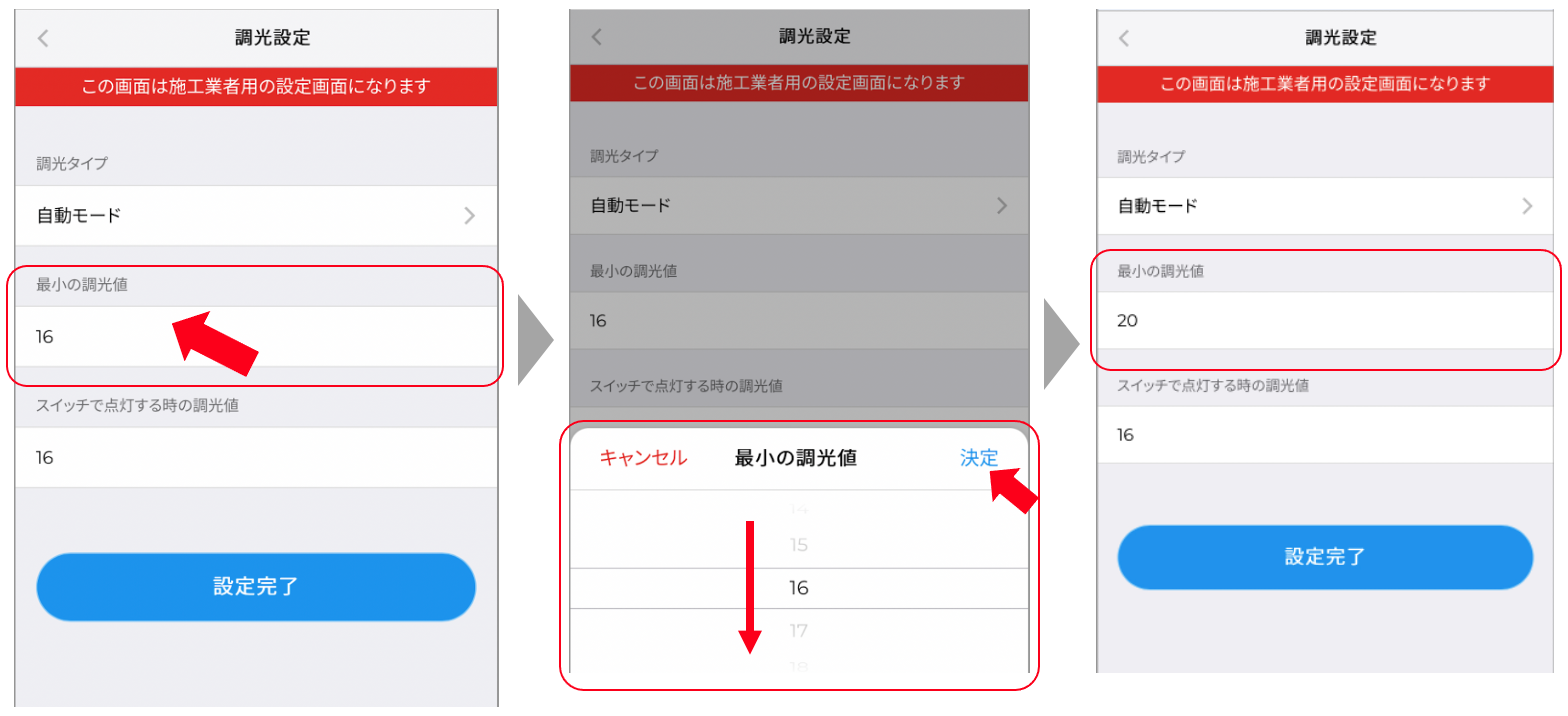
②次に、「スイッチで点灯する時の調光値」の項目をタップし、「最小の調光値」で設定した値よりも大きな値を選択後、[決定]をタップします。
値の選択幅:1〜100 デフォルト値:16
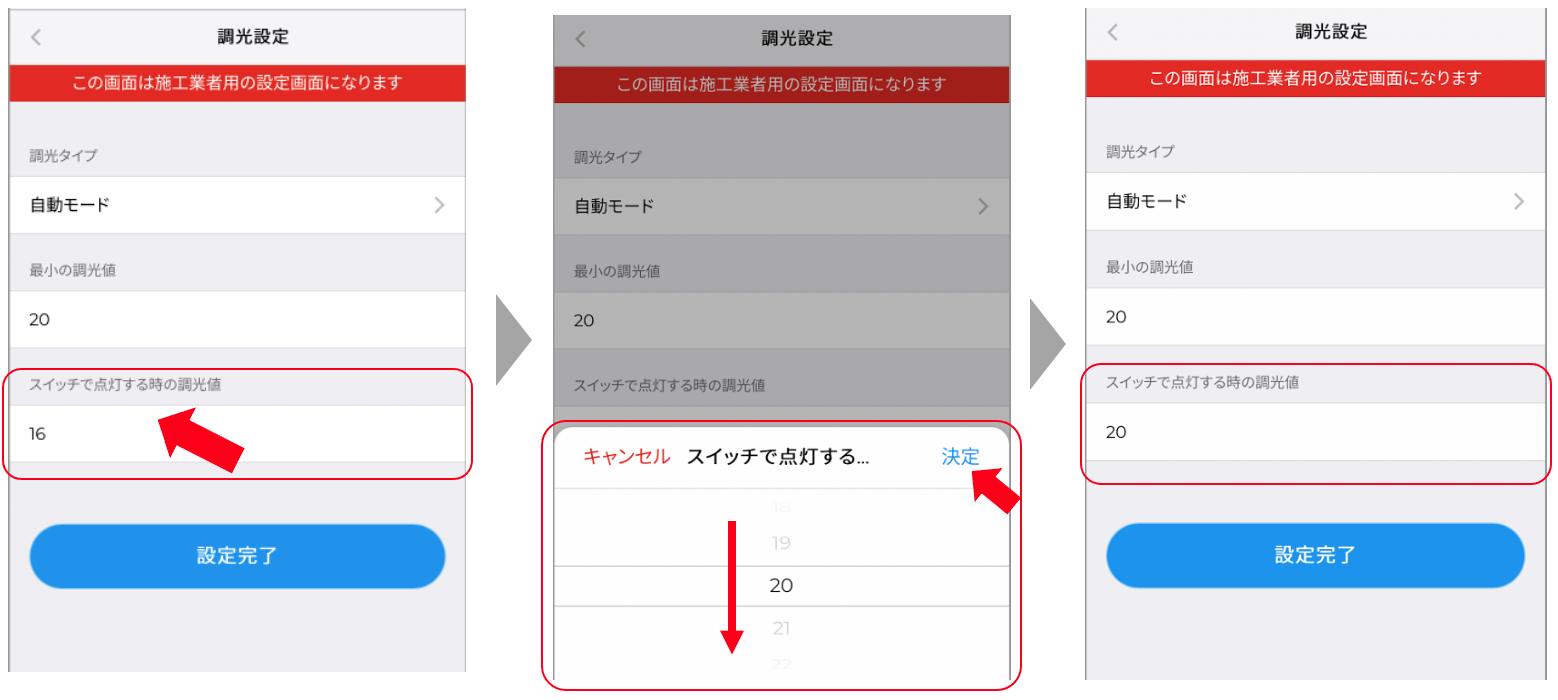
③「設定完了」ボタンをタップして設定を完了します。(スマートホームトップに戻ります)
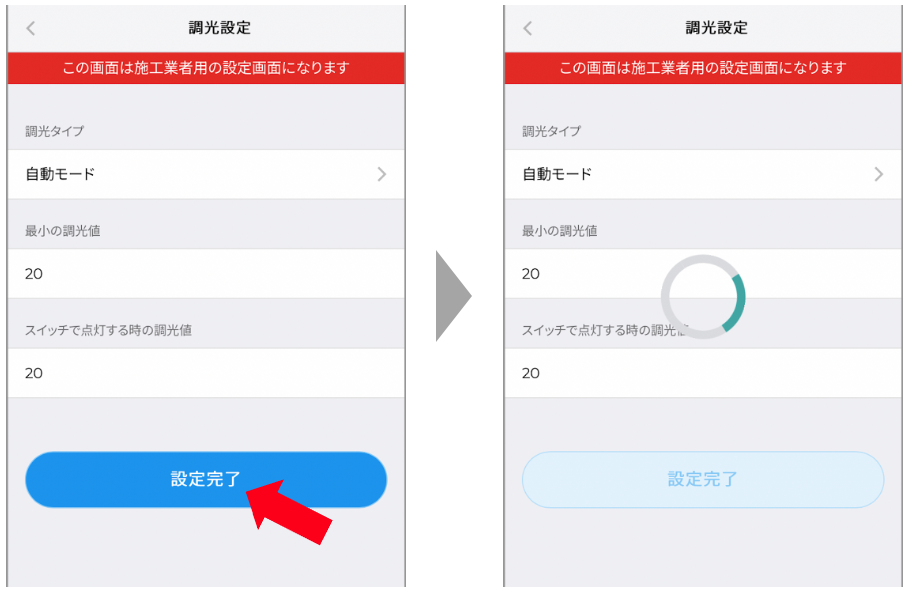
※「設定完了」ボタンをタップ後、以下のエラー画面が表示される場合
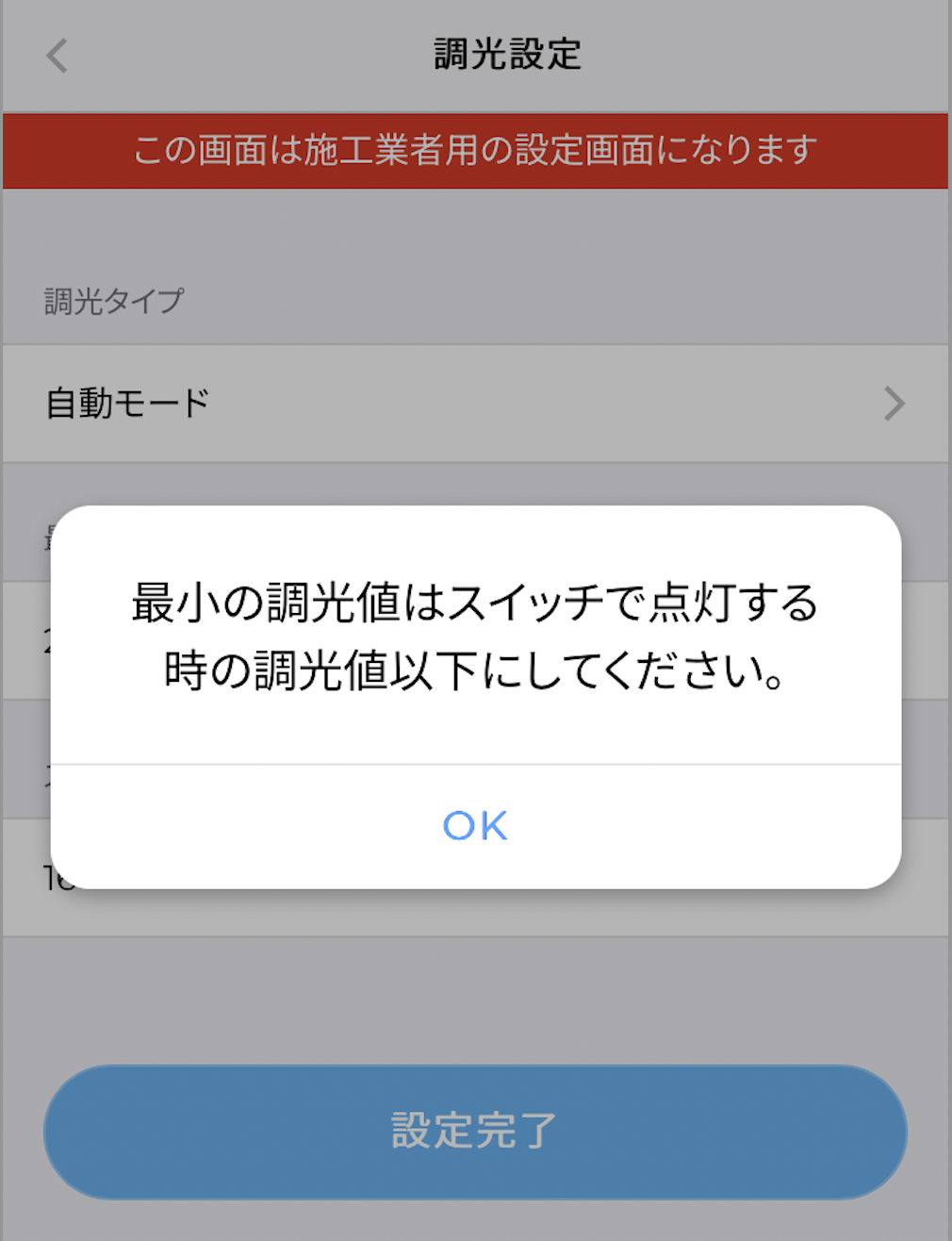
「最小の調光値」の値が、「スイッチで点灯する時の調光値」の値を上回っているため、設定完了できません。「スイッチで点灯する時の調光値」の項目の値を、「最小の調光値」で設定した値よりも大きな値に選択しなおしてください。
④スマートホームトップに戻り、「スイッチ」のパネル、または、Dimmer & Motion Sensor 本体のツマミで、調光操作し、照度を暗くした場合にチラツキがないか等をご確認ください。
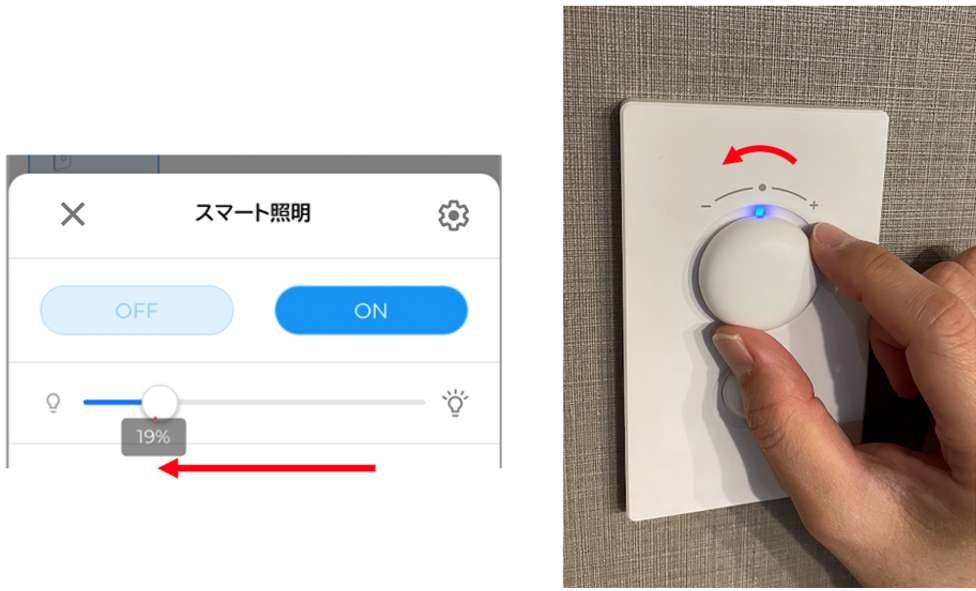
※登録したデバイスの操作についてはこちら